

Når du konfigurerte nedlastingen og installasjonen av operativsystemoppdateringer fra On Remote Service, oppfører PRISMAsync Print Server seg på følgende måte:
En gang om dagen søker PRISMAsync Print Server etter nye operativsystem eller PRISMAsync oppdateringer ved midnatt.
Hvis systemet er frakoblet eller slår seg av ved midnatt, vil ikke sjekken etter oppdateringer finne sted på et senere tidspunkt. Sjekken vil bli forsøkt på nytt neste dag.
Hvis PRISMAsync Print Server finner operativsystemoppdateringer, er det ikke mulig å velge ut bare noen av disse. Samtlige av oppdateringene som blir funnet, blir lastet ned eller installert avhengig av konfigurasjonen. Under nedlastingen eller installasjonen er skriveren fortsatt i drift. Det kan hende at systemet må startes på nytt for å fullføre installeringen.
Kontroller at [Ekstern forbindelse] er aktivert på skriveren.
Du må ha tilgangsrettigheter: [Tilgang til installasjonsoppgaver].
Programvareoppdateringen kan være et operativsystem eller PRISMAsync-oppdatering eller begge deler.
Navnet på [Oppdater type] (Settings Editor) angir typen programvareoppdatering.
Noen programvareoppdateringer kan bare installeres av en serviceoperatør.
Dette angis av [Nei] nedenfor [Skal installeres av bruker].
Åpne Settings Editor, og gå til: .
 [Programvareoppdateringer] -faneark
[Programvareoppdateringer] -fanearkGå til [Tilgjengelige PRISMAsync- og operativsystemoppdateringer fra On Remote Service].
Klikk på [Konfigurer].
 [Tilgjengelige PRISMAsync- og operativsystemoppdateringer fra On Remote Service] -meny
[Tilgjengelige PRISMAsync- og operativsystemoppdateringer fra On Remote Service] -menySom standard er det merket av for avmerkingsboksene for å motta programvareoppdateringer. Du kan fjerne merket i en avmerkingsboks hvis du ikke vil motta programvareoppdateringer fra On Remote Service.
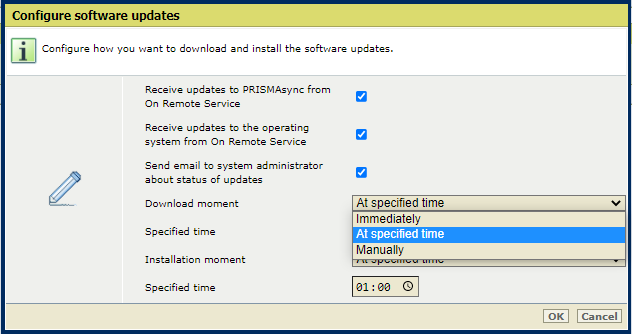 Innstillinger for [Konfigurere programvareoppdateringer]
Innstillinger for [Konfigurere programvareoppdateringer] Bruk innstillingen [Nedlastingsøyeblikk] til å velge nedlastingsøyeblikket.
[Umiddelbart]: PRISMAsync Print Server laster ned programvareoppdateringene når de er tilgjengelige.
[På angitt tidspunkt]: PRISMAsync Print Server laster ned programvareoppdateringene til faste tider du bestemmer.
Illustrasjonen ovenfor viser et eksempel: Hver kveld ved midnatt sjekker systemet etter PRISMAsync-programvare og operativsystemoppdateringer (kan ikke konfigureres). Hvis den angitte nedlastingstiden er satt til 21.00, vil oppdateringene som er funnet ved midnatt bli lastet ned 21 timer etter at de ble funnet. Etter at de er lastet ned, vil de bli installert klokken 01.00 (den angitte installasjonstiden), som er 4 timer etter nedlastingsøyeblikket.
[Manuelt]: Du må starte nedlastingen av programvareoppdateringer manuelt via Settings Editor eller kontrollpanelet.
Bruk [Installasjonsøyeblikk] til å velge installasjonsøyeblikket.
[Umiddelbart]: PRISMAsync Print Server installerer operativsystemoppdateringene etter at de er lastet ned. Skriveren er fortsatt i drift. For å fullføre installasjonen kan det oppstå en omstart.
[På angitt tidspunkt]: PRISMAsync Print Server installerer operativsystemoppdateringer til faste tider du bestemmer. Skriveren er fortsatt i drift. For å fullføre installasjonen kan det oppstå en omstart.
[Manuelt]: Du installerer operativsystemoppdateringer manuelt etter at de er lastet ned.
Bare når du installerer manuelt via kontrollpanelet, vises installasjonsfremdriften på skjermen, og skriveren vil ikke fungere.
Hvis det er nødvendig med en omstart for å fullføre installasjonen, vises et omstart-ikon på skjermen:
 kontrollpanel
kontrollpanel
 PRISMAsync Remote Manager
PRISMAsync Remote Manager
 Innstillingsredigering (Settings Editor)
Innstillingsredigering (Settings Editor)
Du må starte systemet på nytt manuelt.
Velg [Send e-post til systemadministrator om status for oppdateringer] for å holde deg informert via e-post om statusen for nedlastings- og installasjonsprosessen. Systemadministratorer med tilgangsrettigheter: [Full tilgang til administrative oppgaver] som har en konfigurerte e-postadresse, mottar disse e-postene.
Du mottar en e-post når følgende status er nådd:
Når du velger [Manuelt] i innstillingen, [Nedlastingsøyeblikk] mottar du en e-post når programvareoppdateringene er tilgjengelige for nedlasting.
Når du velger [Manuelt] i innstillingen, [Installasjonsøyeblikk] mottar du en e-post når programvareoppdateringene er tilgjengelige for installasjon og når systemet trenger en omstart for å fullføre installasjonen.
Du mottar en e-postmelding når programvareoppdateringene installeres.
Du mottar en e-post når programvareoppdateringene er installert.
Du mottar en e-post når det oppstår en feil under nedlastingen eller installasjonen av programvareoppdateringene.
Åpne Settings Editor, og gå til: .
 [Programvareoppdateringer] -faneark
[Programvareoppdateringer] -fanearkGå til [Tilgjengelige PRISMAsync- og operativsystemoppdateringer fra On Remote Service].
Velg tilgjengelig programvareoppdatering. Klikk på [Last ned].
Vis fremdriften for nedlastingen i feltet [Status].
Når nedlastingsprosessen har en negativ innvirkning på jobbproduksjonen, kan du sette nedlastingsprosessen på pause.
Klikk [Stans nedlasting midlertidig] for å stanse nedlastingsprosessen midlertidig. Klikk [Fortsett nedlasting] for å fortsette nedlastingsprosessen.
Åpne Settings Editor, og gå til: .
 [Programvareoppdateringer] -faneark
[Programvareoppdateringer] -fanearkGå til [Tilgjengelige PRISMAsync- og operativsystemoppdateringer fra On Remote Service].
Velg den nedlastede programvareoppdateringen. Klikk på [Installer].
Du kan bare installere programvareoppdateringer som viser [Ja] nedenfor [Skal installeres av bruker].
For å fullføre installasjonen, kan det hende at systemet trenger en omstart. Avhengig av konfigurasjonen starter systemet automatisk på nytt, eller det vises et omstartsikon på skjermen, og du må starte på nytt manuelt.
Programvareoppdateringen fjernes fra listen i [Tilgjengelige PRISMAsync- og operativsystemoppdateringer fra On Remote Service].
Den installerte programvareoppdateringen kan vises i en av følgende lister:
[Installerte PRISMAsync-oppdateringer] hvis programvareoppdateringen er en PRISMAsync Print Server-programvareoppdatering.
[Operativsystemoppdateringer] hvis programvareoppdateringen er en PRISMAsync Print Server-operativsystemoppdatering.